Kā pārsūtīt mūziku uz Kindle Fire

Apmācība par mūzikas kopēšanu savā Amazon Kindle Fire planšetdatorā.
Neapmaldieties, lasot šo iecienīto romānu, un uzziniet, kā Amazon Kindle Fire grāmatām pievienot lapas ar grāmatzīmēm.
Piezīme. Grāmatas tādos formātos kā PDF un TXT, kas tiek lasītas izvēlnē “Dokumenti”, nevar pievienot grāmatzīmēm.
Lasot grāmatu, vienreiz pieskarieties ekrānam, lai parādītos augšējais un apakšējais rāmis. Augšējā labajā stūrī tiks parādīta arī grāmatzīmes ikona.

Pieskarieties grāmatzīmes ikonai, un tā mainīs krāsu. Lapa ir oficiāli atzīmēta ar grāmatzīmi.
Lasot grāmatu, pieskarieties ekrāna centram.
Atlasiet “ Grāmatzīmes ” vai grāmatzīmes ikonu ekrāna augšdaļā.
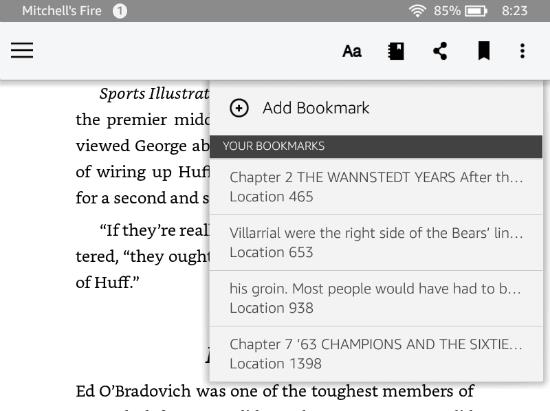
Lasot grāmatu, vienreiz pieskarieties ekrāna centram, lai atvērtu izvēļņu joslas, pēc tam pieskarieties ikonai “ Izvēlne ” ekrāna apakšā.
Jūsu grāmatu saraksts būs sadaļā Manas piezīmes un atzīmes . Pieskarieties kādam, lai tiktu atvērts ar grāmatzīmēm pievienoto lapu
Piekļūstiet savām saglabātajām grāmatzīmēm, veicot iepriekš norādītās darbības.
Pieskarieties un turiet grāmatzīmi, kuru vēlaties dzēst, līdz tiek parādīta izvēlne, pēc tam pieskarieties " Dzēst ".
Apmācība par mūzikas kopēšanu savā Amazon Kindle Fire planšetdatorā.
Apmācība, kurā parādīts, kā lejupielādēt grāmatas savā Amazon Kindle Fire planšetdatorā.
Kā izdzēst grāmatas vai dokumentus no Amazon Kind Fire HD8 vai HD10 planšetdatora.
Mēs parādām 3 iespējas, kā aizvērt programmas Amazon Kindle Fire planšetdatorā.
Kā ieslēgt vai izslēgt automātisko lielo burtu lietojumu un automātisko korekciju planšetdatorā Amazon Kindle Fire.
Viss, kas jums jāzina par lietotņu noņemšanu no Amazon Kindle Fire.
Sīki izstrādātas darbības, kā instalēt lietotni, izmantojot APK failu savā Amazon Kindle Fire planšetdatorā.
Kā lasīt Barnes & Noble Nook e-grāmatas savā Amazon Kindle Fire.
Kā izmantot alternatīvu sākuma ekrānu ierīcē Amazon Kindle Fire HD8 vai HD10.
Kā pievienot, noņemt vai rediģēt tīmekļa grāmatzīmes planšetdatorā Amazon Kindle Fire.
Kā instalēt un izmantot Flash pārlūkprogrammā Amazon Kindle Fire ierīcēs.
Kā iespējot vai atspējot ekrāna rotāciju visos Amazon Kindle Fire modeļos.
Kā pārvaldīt grāmatzīmēm pievienotās lapas Amazon Kindle Fire e-grāmatā.
Kā lejupielādēt un instalēt Android lietotnes Amazon Fire lasīšanas planšetdatorā.
Atbrīvojieties no nevēlamiem video vai mūzikas failiem un atbrīvojiet vietu savā Amazon Kindle Fire.
Atrisiniet problēmu, kuras dēļ jūsu Amazon Fire planšetdators nesāksies pareizi.
Kā izcelt un atzīmēt tekstu grāmatā Amazon Kindle Fire lasīšanas planšetdatorā.
Kā pievienot vai noņemt e-pasta kontu Amazon Kindle Fire lasīšanas planšetdatorā.
Mainiet saglabāto e-pasta paroli Amazon Kindle Fire planšetdatorā.
Kā ievietot vai izņemt MicroSD karti Amazon Kindle Fire planšetdatorā.
Pēc Android tālruņa saknes piekļuves iegūšanas jums ir pilnīga piekļuve sistēmai un varat palaist daudzu veidu lietotnes, kurām nepieciešama saknes piekļuve.
Android tālruņa pogas nav paredzētas tikai skaļuma regulēšanai vai ekrāna aktivizēšanai. Ar dažām vienkāršām izmaiņām tās var kļūt par īsinājumtaustiņiem ātrai fotoattēla uzņemšanai, dziesmu izlaišanai, lietotņu palaišanai vai pat ārkārtas funkciju aktivizēšanai.
Ja atstājāt klēpjdatoru darbā un jums steidzami jānosūta ziņojums priekšniekam, ko jums vajadzētu darīt? Izmantojiet savu viedtālruni. Vēl sarežģītāk — pārvērtiet savu tālruni par datoru, lai vieglāk veiktu vairākus uzdevumus vienlaikus.
Android 16 ir bloķēšanas ekrāna logrīki, lai jūs varētu mainīt bloķēšanas ekrānu pēc savas patikas, padarot bloķēšanas ekrānu daudz noderīgāku.
Android režīms “Attēls attēlā” palīdzēs samazināt video izmēru un skatīties to attēla attēlā režīmā, skatoties video citā saskarnē, lai jūs varētu darīt citas lietas.
Video rediģēšana operētājsistēmā Android kļūs vienkārša, pateicoties labākajām video rediģēšanas lietotnēm un programmatūrai, ko mēs uzskaitām šajā rakstā. Pārliecinieties, ka jums būs skaisti, maģiski un eleganti fotoattēli, ko kopīgot ar draugiem Facebook vai Instagram.
Android Debug Bridge (ADB) ir jaudīgs un daudzpusīgs rīks, kas ļauj veikt daudzas darbības, piemēram, atrast žurnālus, instalēt un atinstalēt lietotnes, pārsūtīt failus, root un flash pielāgotas ROM, kā arī izveidot ierīču dublējumkopijas.
Ar automātisko lietojumprogrammu klikšķināšanu. Jums nebūs daudz jādara, spēlējot spēles, izmantojot lietojumprogrammas vai veicot ierīcē pieejamos uzdevumus.
Lai gan nav brīnumlīdzekļa, nelielas izmaiņas ierīces uzlādes, lietošanas un glabāšanas veidā var būtiski palēnināt akumulatora nodilumu.
Tālrunis, ko daudzi cilvēki šobrīd iecienījuši, ir OnePlus 13, jo papildus izcilai aparatūrai tam ir arī funkcija, kas pastāv jau gadu desmitiem: infrasarkanais sensors (IR Blaster).


























